飞牛探索日志一:一场关于硬件的执着与**
一直想写点什么,却总被各种琐事推脱。关于飞牛(注:此处 “飞牛” 指 fnOS,一款基于 Linux 的轻量 NAS 系统,常用于低功耗主板),其实早就打算写点东西 —— 关于使用、关于安装、关于那烦人的 IPv6。但奈何生活艰难、琐事繁杂,写了很多其他内容,唯独这篇关于飞牛的文字一直空白。此刻正坐在航班上,没人打扰,倒是个动笔的好时机。那么,就开始吧。




一、意外入坑:一块 J4125 主板开启飞牛之旅
我玩飞牛,完全是个意外。去年下半年的某一天,偶然拿到一块杂牌 J4125 主板 —— 这板子单薄得连音频接口都没有,却藏着能解码 4K 的核心。也是那时候,我才知道 “飞牛” 这么个玩意儿。抱着 “来了都来了,试试又不花钱” 的想法,我就这么上手了。
别说,那种轻松打开新世界的感觉真的很着迷,和刚折腾好群晖(Synology,主流 NAS 系统)、batocera(巴托塞拉是一款基于Linux的多平台游戏系统,支持多种模拟器和移植游戏。)的新鲜感很像,总勾着我去探索、去琢磨。没几天,这小家伙就在我家局域网里成了 “刚需”—— 用它看片、做文件备份甚至跑个虚拟机,一点毛病没有。可人的欲望哪有尽头?为期差不多一年的 “折腾之路”,就这么开始了。

不少老玩家应该对这个版型的 J4125 并不陌生

非常低功耗,待机也就 10W 左右
之前说到,J4125 其实在我那跑的不错,不过奈何一直**奔着。怎么着先给它上个壳子吧。好的太贵它不配。绝大多数 3D 打印的设计不错,但是奈何太丑也粗糙。直到有一天拼夕夕的小二给我推送了这么个箱子。我看到,眼前一亮。

为了避免广告嫌疑,所有露出只露出图片不露出品牌
二、机箱改造:几十块金属盒的 “颜值 + 实用” 升级
之前提过,J4125 在我这儿跑得挺顺,但一直 “**奔” 总归不是事儿。先给它找个壳子吧?好的太贵,这杂牌主板配不上;大多数 3D 打印机箱设计还行,却丑得粗糙。直到某天拼多多小二推了个箱子,我一眼就亮了 —— 是个镀锌板铁皮盒。
这铁皮盒不修饰确实丑,但作为能装标准 ITX 主板的机箱,它胜在 “性价比”:几十块钱,金属材质比塑料盒抗摔,被动散热还透气(塑料盒容易积热,尤其 J4125 解码 4K 时会轻微发热),要啥自行车?我当时就拍板买了。
和预期一样,箱子到手后,那些散热孔既是亮点也是缺点:亮点是被动散热真给力,缺点是太显乱 —— 透过孔洞能看到**露的线材、主板,乱糟糟的特影响观感。所以我针对性做了两处调整:

- 加防尘网:直接网上定制,告诉商家尺寸和 “加一圈磁吸条” 的需求,回来往机箱面板内侧一吸,齐活,既挡灰又不挡散热;

- 换提手:机箱基础款就是个立方体,说好听是简约,说难听是 “没设计”。卖家给的金属提手丑到我审美盲区,直到我看到个**翅木抽屉把手 —— 尺寸刚好,装上后瞬间有了 “质感”。



这么简单修饰后,黑色机箱越看越顺眼(黑白永远是 “不出错的流行色”,和任何桌面风格都搭)。
经过上述简单化的修饰,那么现在这个机箱的整体外观就变成了这样。实际上我觉得挺好看的,尤其这个黑色也是我个人最喜欢的颜色。实际上,黑色和白色是世界上永远的流行色,在你不知道穿什么颜色衣服的时候,就选这两种颜色的衣服就好。
对很多人来说,J4125 主板装进去,随便插个硬盘,这事应该就结束了。但是对我来说总觉得是刚开始。

三、主板痛点:M2/Wifi 叠加接口的 “多盘位噩梦”
对很多人来说,把 J4125 主板装进去、插块硬盘,这事儿就结束了。但对我来说,这才刚开始 —— 这主板有个让我没法忍的硬伤:SATA 接口(Serial ATA,常用硬盘数据接口)只有一个,且 M.2 接口(即 M2 接口,高速存储接口)和 Wifi 接口是上下叠加设计。
想让它支持多盘位存储,我试了三种方案:

- 方案一:M.2 接口接 SSD 当启动盘,SATA 接口接机械盘当存储 —— 缺点是只能单存储盘,实现不了 “多盘位”;
- 方案二:用 M.2 转 SATA*N 转接卡,Wifi 接口正常用 —— 缺点是没法用 SSD 当启动盘,系统跑起来慢;
- 方案三:M.2 接 SSD 当启动盘,Wifi 接口用延长线接 SATA 转接卡 —— 物理上能实现,但延长线会让稳定性打折扣,偶尔会掉盘。


血淋淋的测试代价,别问我是怎么知道的
后来我还丧心病狂试了 “方案四、五”:比如用 M.2 转出 PCIE 接口,延长线拉到主板另一侧,再插 M.2 转接卡装固态 —— 想同时实现 “SSD 启动 + Wifi 转 SATA 多存储”。物理上能装,但实际用不了:主板不支持接口分拆模式,供电也跟不上,转来转去还老断连。(不过几个月前市面上出了适配这种叠加接口的 SATA 转接卡,设计特简单 —— 让转接卡 “劈开腿” 避开 M2接口,亲测好用)。
从那以后,这主板怎么看都像根刺 —— 换,必须换!就冲这叠加双接口,也得换。
四、升级 N100:精准解决接口与解码痛点
很快,一块 N100 主板入了我的眼。它也只有一个 SATA 接口,但其他点刚好戳中我的需求:
- 支持 DC 电源,外接方便;
- 双 M.2 接口,位置独立不冲突(不用再纠结 “选启动还是选存储”);
- N100 核心处理器,解码能力比 J4125 强;
- ITX 版型,价格我也能接受。
没犹豫多久,这 N100 就成了我的新宠。其实从飞牛应用层面看,J4125 和 N100 日常用差别不大 —— 不盯着资源管理器,压根察觉不到。但一解码高码率片源就见分晓:比如播 4K 60 帧蓝光原盘(码率 50Mbps 以上),N100 后台挂着文件备份都不卡;J4125 就慌了,偶尔掉帧,拖动进度条还得等 1-2 秒加载。
上述几个点恰恰打动我的心,很快这块 N100 就成为了我的新宠。实际上从飞牛这个层面上来看,J4125 和 N100 在应用上感官差别并没多大。如果你不老盯着那个资源管理器的话,估计都不一定有所感觉。只不过在解码高码率片源的时候,N100 可能是从从容容,游刃有余。而 J4125 就是慌慌张张连滚带爬吧。
五、存储扩容:电源分拆板的 “安全方案”
接下来是存储扩容计划。理论上,双 M.2 接口一个接 SSD 当启动盘,另一个接 SATA 扩展转接卡就行,关键在电源 —— 双硬盘供电得解决。我琢磨了两种方案:

我没有选择太多接口的,适可而止。双接口足够我用了
- 方案一:用 1 分 2 供电线直接分拆现有供电 —— 真心不推荐!我试过一次,机械硬盘启动时 “咔哒” 响了一声,吓得赶紧断 电(还好没坏)。虽说机械硬盘日常功耗不高,但启动瞬间的电流和功率有需求,这种方式没保护,极端情况会伤硬盘;

通过电源分拆板来达成双机械 HDD 的接驳
2.方案二:用电源分拆板 —— 通过主板小 4P 接口转一条供电线,接分拆板后再输出两条供电。这方式多了一道保护,比如最贵的那款分拆板用了华为服务器电路设计,带过流保护,虽然要小一百块,但硬盘数据安全更有保障(我最终没选这个,选了一个更便宜的)。
电源和数据问题解决了,装机时又遇新麻烦 —— 机箱空间。这款 ITX 机箱特小,3.5 英寸硬盘位在主板背面,还得是不装独立显卡才能装。装一块硬盘还行,我却想装两块 3.5 英寸机械盘(当时机械盘是最便宜的仓库盘方案)。
其实空间是够的,多亏机箱有不少被动散热孔,第二块硬盘能直接装在机箱底板上。但这么装容易震到硬盘,我又去拼夕夕找了个外置硬盘架 —— 拆了外壳装在机箱里,既固定了硬盘,又不挡散热,效果还不错。


原本机箱就只能装下一块 3.5 英寸 HDD,我硬塞两块导致另外一块只能放在底板上

就是这么个玩意儿,解决了我的困扰。那些适宜的空洞太合我心了
空间实际上是够的,得益于机箱原本诸多的被动散热孔,所以第二块硬盘实际上可以直接被安装在机箱底板上。不过吧,这样也有一个缺点,这么安装的话硬盘被迫受到震动的几率会更大一些。所以我又爬上了罪恶的拼夕夕,找到了这个玩意儿来满足我的需求。这个配件本来就是作为外置硬盘架来使用的,只不过我把它安装到了机箱内部。看,安装后的效果是不是看着还行?

如此安装即可,与底部有散热空间,且可以固定在机箱上
六、细节打磨:散热优化与无线网卡 “踩坑 & 解决”
按说这会儿该告一段落了,但我还想再完善两处:
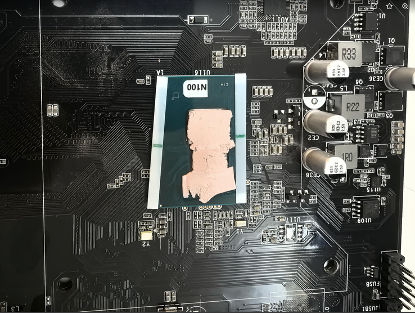
1. 散热优化
这块 N100 是工控主板,自带散热其实凑合,五六十度能接受,但我就是 “不知足”。可它是集成设计,普通散热器用不了 —— 处理器散热面和散热器底部差一截,电容位置还特刁钻。
某天在论坛看到个商家卖同款主板,配的散热器明显大一圈。我赶紧去问,40块钱拿下。到手后我笑了 —— 解决方案特简单:在散热器和处理器之间加了块纯铝金属块,靠金属块传热量。效果是真顶:待机温度直接降到 30 度以下,比之前低了十度左右。

原装散热器能力不佳,但是是定制的,太薄了。通用散热器无法直接使用

看到这块加在散热器和处理器中间的定制铝板我笑了好久

现在的机箱内貌

2. 无线网卡 “踩坑 & 解决”
我想让这台飞牛 “随处放”—— 只要插插座就能用,不用非得找网线接口。所以无线网卡是刚需。
先在拼多多买了块便宜的,按论坛教程装了飞牛的 rtw88 系列驱动,一开始能用,没多久就掉链子:性能拉胯不说,散热还差,传点大数据就**,重启都没用,得等它自己 “缓过来”—— 纯纯废柴。
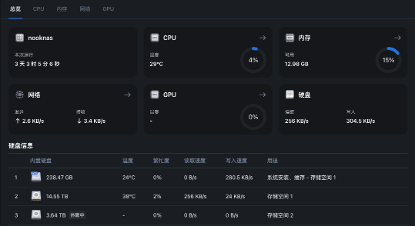
现在的系统信息
但是,我后面还是解决了这个问题。我成功的在飞牛系统上安装了 COMFAST CF-972AX 的千兆无线网卡。其最大无线速率可以达到 5374M。实际测试中,在 500MB CPE 的支持下,远程最大可以支持播放 20MB 码率的 4K 视频。10~15MB 码率的最为理想。
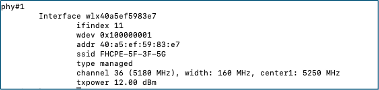
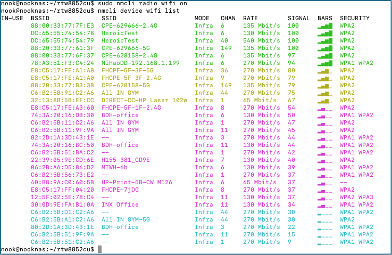
而这是怎么实现的呢?那就是下一个故事了……
我的飞牛配置:
N100 主板
16GB DDR4 内存
512G SSD
WD 红盘 4TB
HT 企业 16TB
DC 60W 电源
待机功耗约 20~24 瓦
彩蛋环节


当时我还想一俗再俗的,所以做了以下的效果图。仅供一笑